Comment sauvegarder la base de données de WordPress : 3 moyens faciles
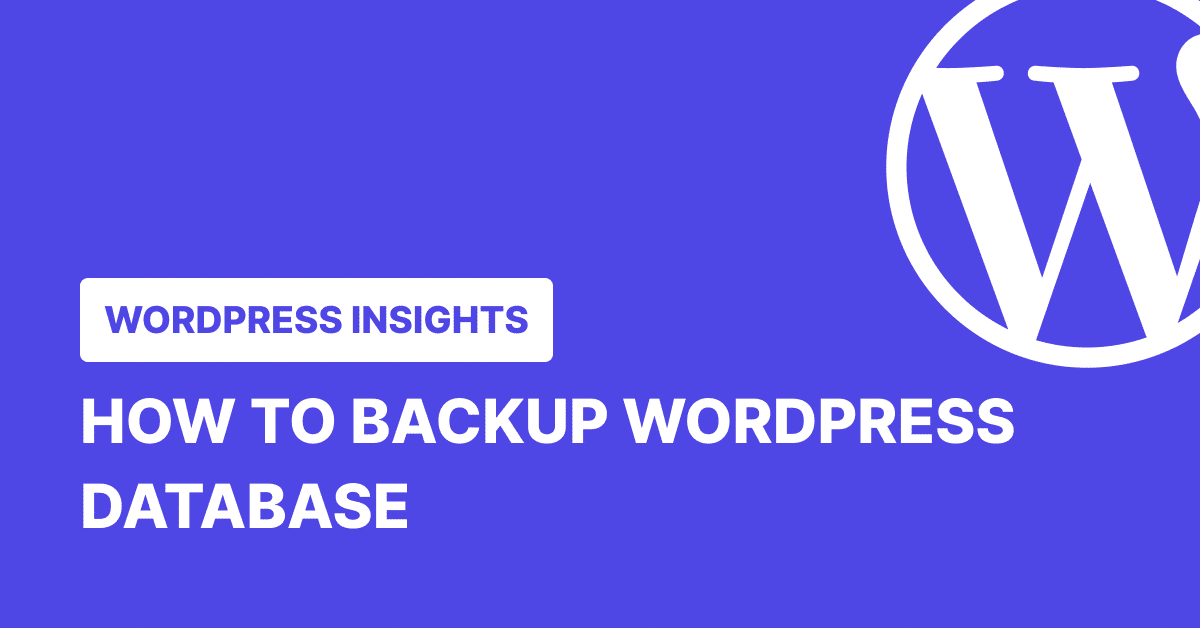
Erreur dans l'établissement de la connexion à la base de données est le message qu'aucun propriétaire de site web WordPress, freelance ou agence ne souhaite voir. Il signifie que votre base de données WordPress est en panne et que votre site a des problèmes.
La meilleure façon d'éviter ce cauchemar est de sauvegarder régulièrement votre base de données WordPress afin de pouvoir la restaurer facilement en cas de problème.
Mais comment faire exactement ?
Dans ce blog, nous allons vous présenter trois façons simples de sauvegarder une base de données WordPress.
Comment sauvegarder la base de données de WordPress ?
Il existe plusieurs façons efficaces de sauvegarder votre base de données WordPress. Vous pouvez utiliser un plugin de sauvegarde dédié comme WP Umbrellacréer manuellement une sauvegarde via phpMyAdmin (lorsque vous n'avez pas d'accès wp-admin), ou utiliser des commandes SSH. Examinons chaque méthode en détail :
Lire aussi : Les meilleurs plugins de sauvegarde WordPress
Méthode #1 : Sauvegarde de la base de données de WordPress à l'aide de plugins (Recommandé)
Les plugins de sauvegarde constituent le moyen le plus simple et le plus fiable de protéger votre base de données WordPress.
Des plugins comme WP Umbrella créent une sauvegarde initiale complète de votre site web et effectuent automatiquement des sauvegardes incrémentielles pour économiser du temps et de l'espace de stockage.
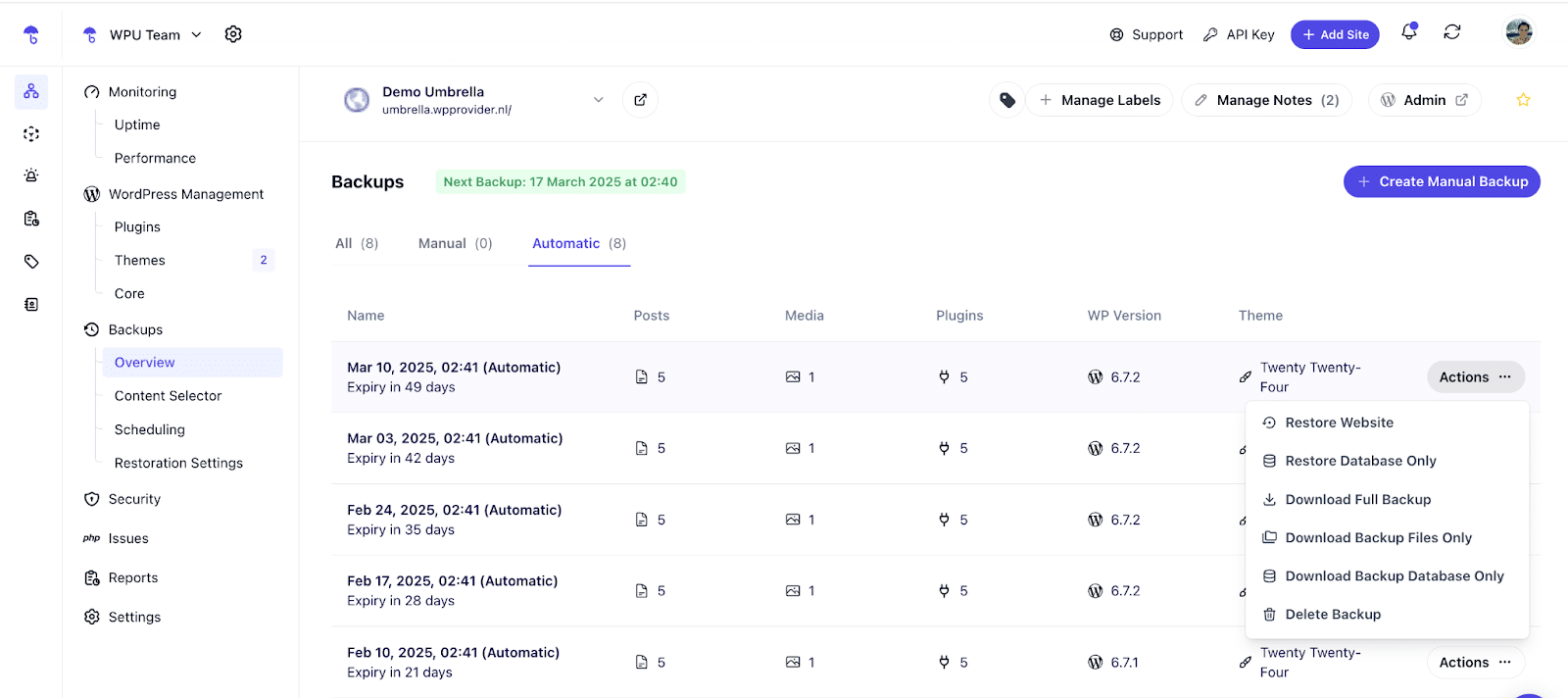
Lorsque vous choisissez WP Umbrella pour vos sauvegardes de base de données WordPress, vous obtiendrez :
- Restaurez l'intégralité de votre site WordPress, uniquement la base de données, téléchargez des sauvegardes complètes ou récupérez uniquement les fichiers de la base de données lorsque vous en avez besoin.
- Assurez-vous que vos données restent sécurisées grâce aux serveurs de WP Umbrellaconformes à la GDPR et situés dans toute l'Europe.
- Configurez des sauvegardes automatiques en fonction de la fréquence à laquelle vous mettez à jour votre site web et votre base de données, afin de ne jamais perdre des modifications importantes.
Pour commencer, voici comment configurer le plugin WP Umbrella pour sauvegarder votre site web :
Inscrivez-vous pour créer votre compte WP Umbrella .
Une fois connecté, vous verrez votre clé API unique affichée en haut de votre tableau de bord. Copiez cette clé ; vous en aurez besoin pour connecter vos sites WordPress.
Installez le plugin WP Umbrella sur votre site WordPress.
Connectez votre site web en collant la clé API et en cliquant sur Enregistrer. Si vous souhaitez ajouter plusieurs sites web, suivez les deux dernières étapes, et tous vos sites web apparaîtront dans un tableau de bord unifié.
Voici un guide complet pour démarrer avec WP Umbrella.
Tarifs : WP Umbrella utilise une tarification simple, à partir de 1,99 $ par mois et par site web. Vous bénéficiez également d'un essai gratuit de 14 jours pour tester toutes les fonctionnalités, y compris le temps de fonctionnement et la surveillance des performances, la sécurité, les sauvegardes et la restauration, et les rapports de maintenance automatisés.
Sauvegarder votre base de données WordPress
Obtenez des sauvegardes conformes au GDPR et des options de restauration faciles pour un coût inférieur à votre budget café mensuel.
Commencer gratuitement
Si vous souhaitez sauvegarder WordPress sans plugin, suivez l'une des deux méthodes ci-dessous.
Méthode #2 : Sauvegarde de la base de données de WordPress avec phpMyAdmin
Une autre façon de créer une sauvegarde de la base de données est d'utiliser phpMyAdmin.
phpMyAdmin est un logiciel libre qui est préinstallé chez la plupart des hébergeurs WordPress. Il vous permet de gérer votre base de données MySQL à partir d'une interface web.
Lancez l'application phpMyAdmin pour visualiser votre base de données WordPress.
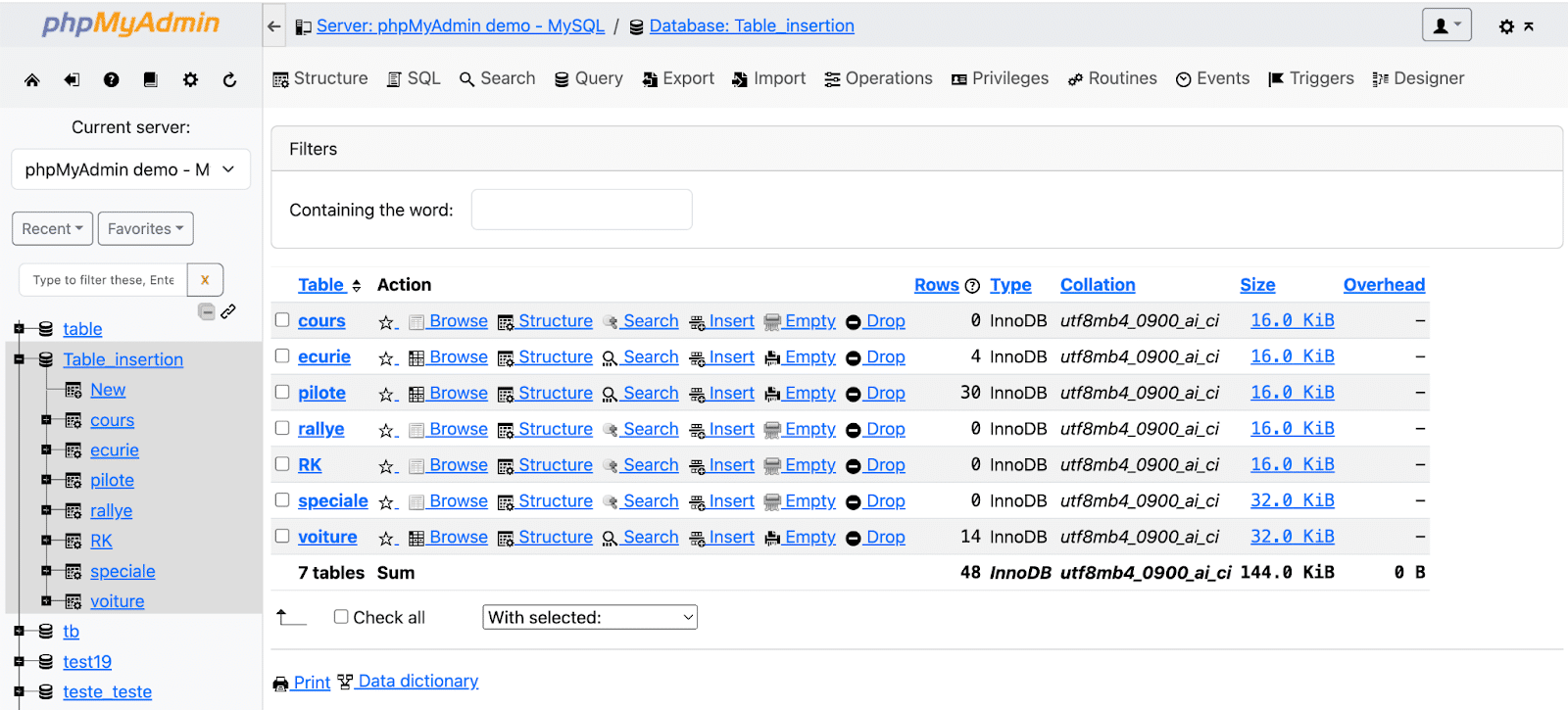
Sélectionnez la base de données et cliquez sur Exporter.
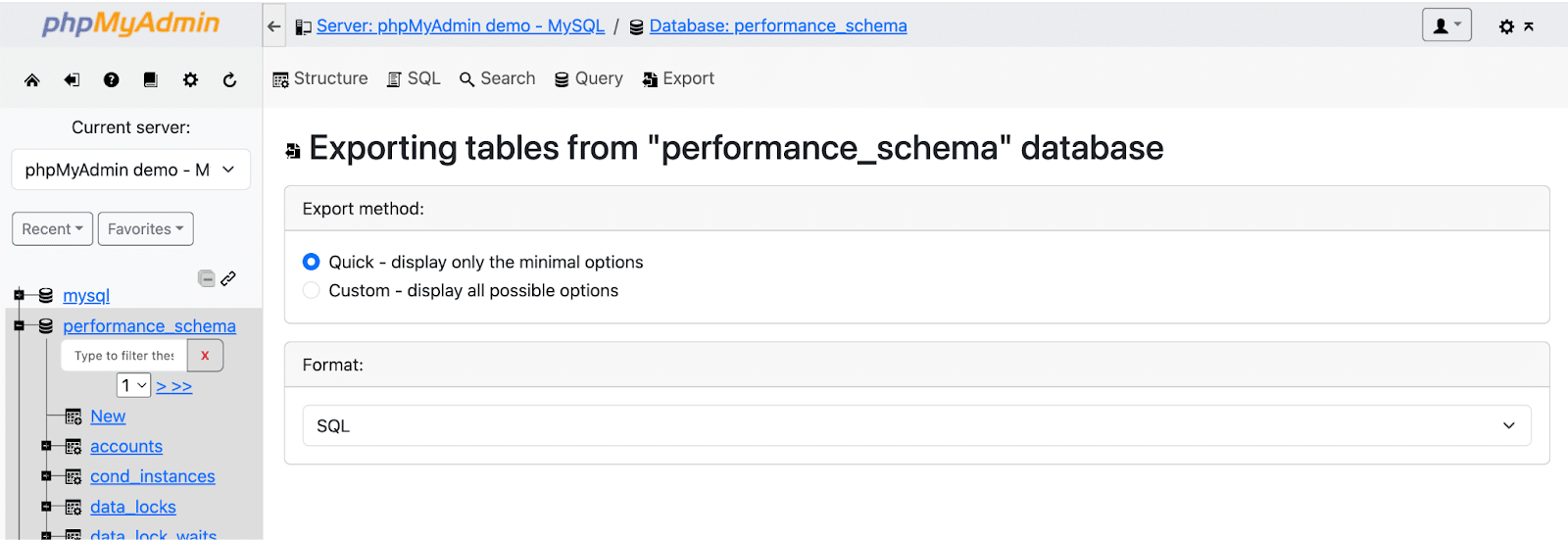
Si votre hébergeur ne dispose pas de phpMyAdmin, vous pouvez utiliser un autre outil de gestion de base de données, comme Adminer. Les étapes restent généralement les mêmes.
Méthode #3 : Sauvegarder la base de données WordPress en utilisant les commandes SSH
Si vous connaissez bien la ligne de commande, SSH peut être un autre moyen d'exporter la base de données vers un dossier SQL.
Installez WP-CLI et utilisez SSH pour vous connecter au serveur de votre site. Vos identifiants seront probablement les mêmes que vos identifiants FTP.
Allez dans le fichier wp-config.php, qui se trouve dans le répertoire racine de votre site. Exécutez la commande :
wp db export databasefilename.sqlUtilisez le code suivant pour télécharger le fichier de base de données et quitter le serveur :
scp username@serveraddress:rootfolder/filename.sql localfolderLire aussi : Maîtriser la commande Search-Replace en utilisant le CLI de WP
Conseil de pro
Suivez toujours la règle de sauvegarde 3-2-1. Conservez trois copies de vos données, sur deux types de stockage, et au moins une copie hors site pour protéger votre site contre les piratages, les pannes et les catastrophes !
Questions fréquemment posées sur la sauvegarde des bases de données
Une base de données WordPress est un classeur numérique qui stocke et organise toutes les informations essentielles dont votre site web a besoin. Elle garde la trace de vos articles, pages, comptes d'utilisateurs (avec des mots de passe cryptés), commentaires et paramètres du site ; c'est en fait tout sauf les fichiers multimédias eux-mêmes.
Ce système de stockage organisé permet à plusieurs utilisateurs de travailler simultanément sur votre site sans créer de conflits. Comme votre base de données contient toutes ces informations vitales, il est essentiel d'effectuer des sauvegardes régulières ; en cas de problème avec votre site web, vous aurez besoin de cette sauvegarde pour restaurer votre contenu et vos paramètres, plutôt que de repartir de zéro.
Le moyen le plus simple et le plus efficace est d'utiliser un plugin de sauvegarde WordPress comme WP Umbrella. Il prendra une sauvegarde complète du site web et créera ensuite des sauvegardes incrémentielles selon le calendrier que vous aurez spécifié.
WP Umbrella vous permet de planifier des sauvegardes. Une fois le plugin installé, vous pouvez naviguer vers le site que vous souhaitez sauvegarder et programmer des sauvegardes toutes les heures, tous les jours, toutes les semaines ou tous les mois. Le plugin vous permet également d'effectuer des sauvegardes manuelles.
Les sauvegardes de la base de données de WordPress protègent les informations essentielles de votre site, notamment les articles, les pages, les commentaires, les comptes d'utilisateurs et les paramètres. Vous aurez besoin d'une sauvegarde de la base de données lorsque les mises à jour des plugins font planter votre site, lorsque vous devez revenir sur des erreurs comme un contenu supprimé, lorsque vous récupérez des attaques de logiciels malveillants qui altèrent vos pages, ou lorsque vous migrez vers un nouvel hébergeur.
